WPS文档解决前面有空白但移不上去方法教程
时间:2023-04-24 11:28:16作者:极光下载站人气:5906
wps文档是一款非常好用的办公软件,在其中我们可以轻松编辑和处理文本内容。在电脑版WPS文档中编辑和处理文本内容时,我们有时候会发现文档前面有一段空白区域,但是后面的内容无法移上去,那小伙伴们知道遇到这种情况该如何解决吗,
其实解决方法是非常简单的,小伙伴们可以打开自己的电脑版WPS文档软件后,跟着下面的图文步骤一起动手操作起来,这里小编为小伙伴们带来了三种比较常用的解决方法,步骤都是非常简单的。接下来,小编就来和小伙伴们分享具体的操作步骤了,有需要或者是有兴趣了解的小伙伴们快来和小编一起往下看看吧!
操作步骤
第一步:双击打开电脑版WPS文档,可以看到有空白位置;
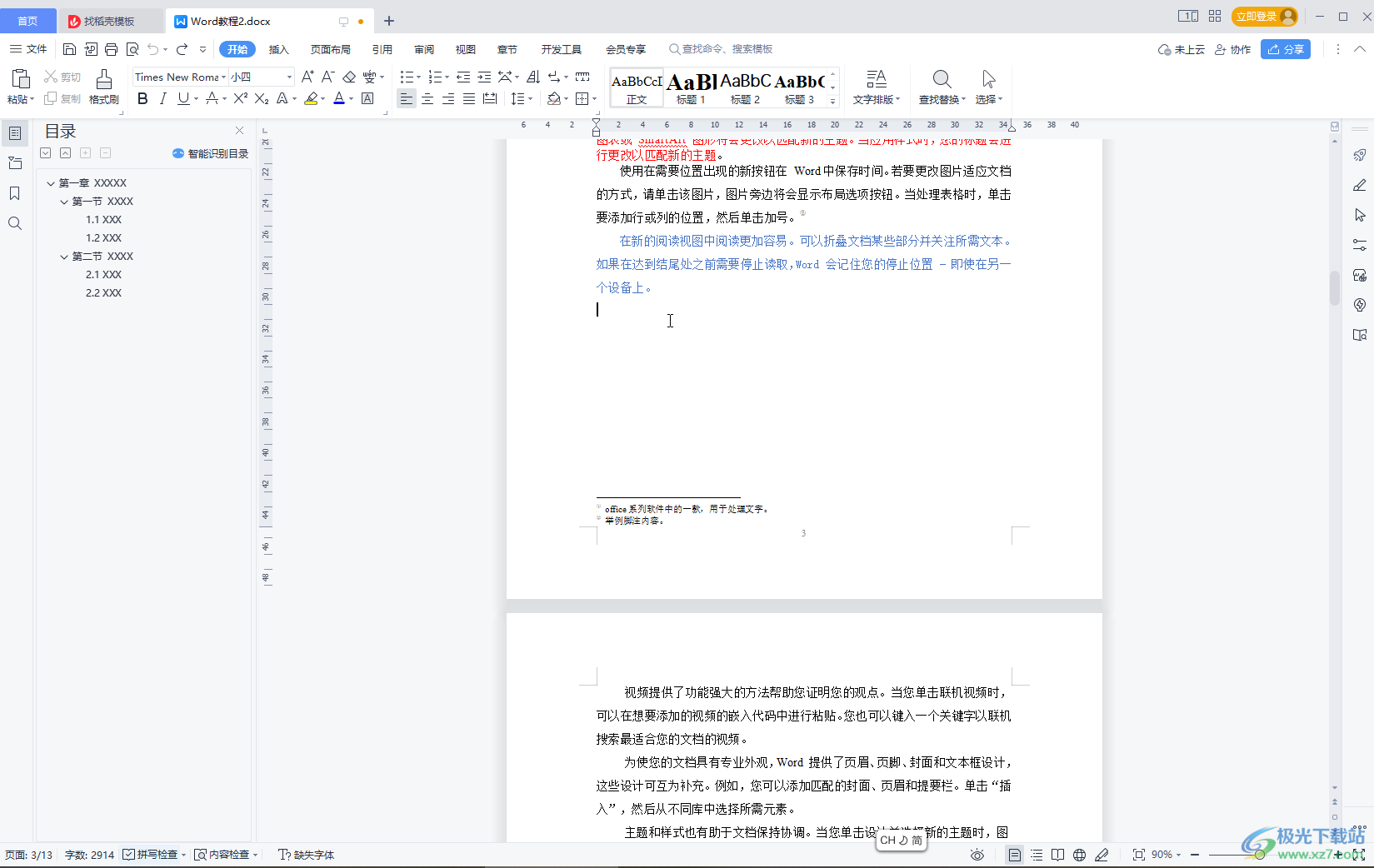
第二步:方法1.选中包括空白区域在内的上下段落,右键点击一下并选择“段落”;
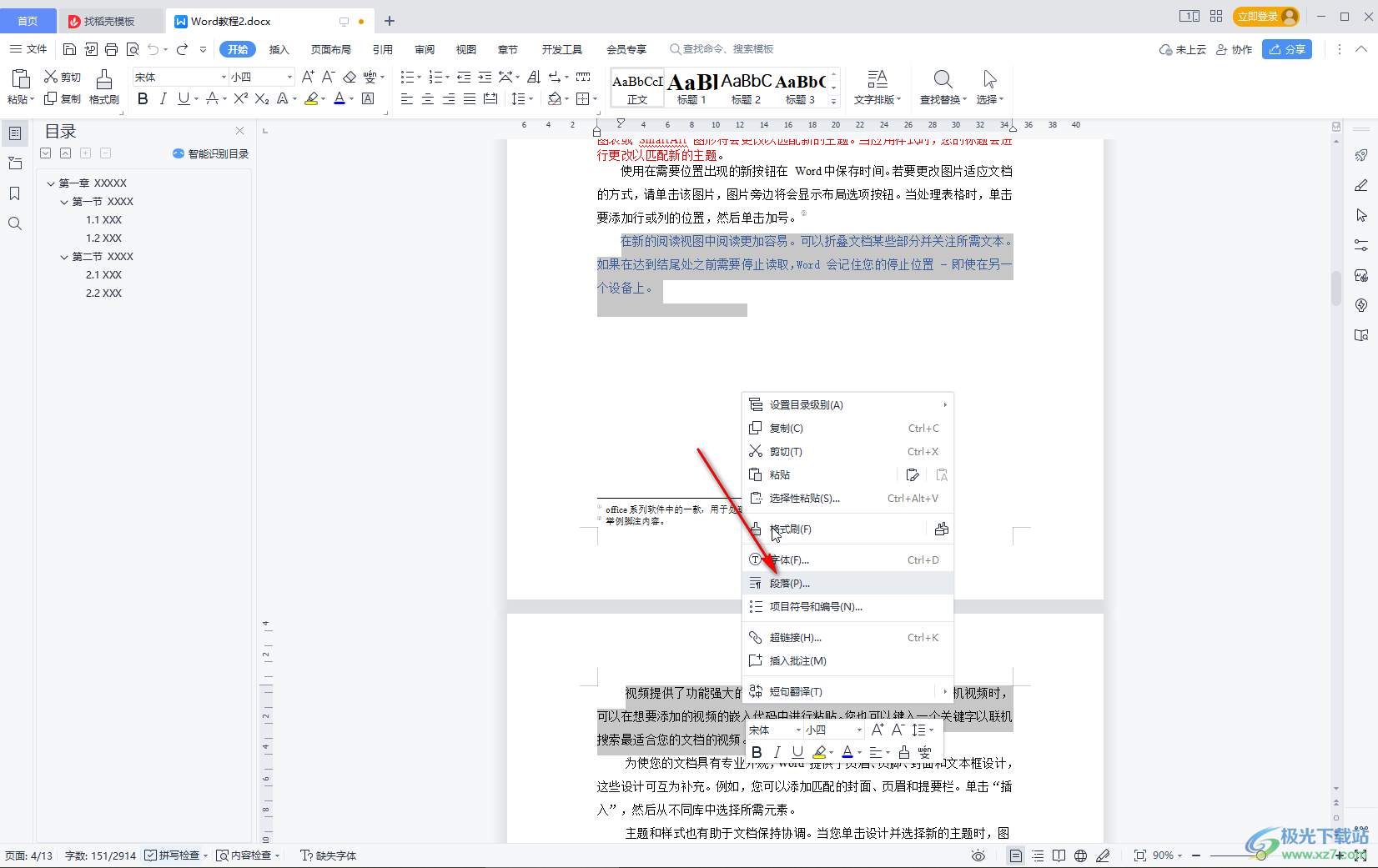
第三步:在“缩进和间距”栏,将段前和段后间距都设置为0并确定就可以了;
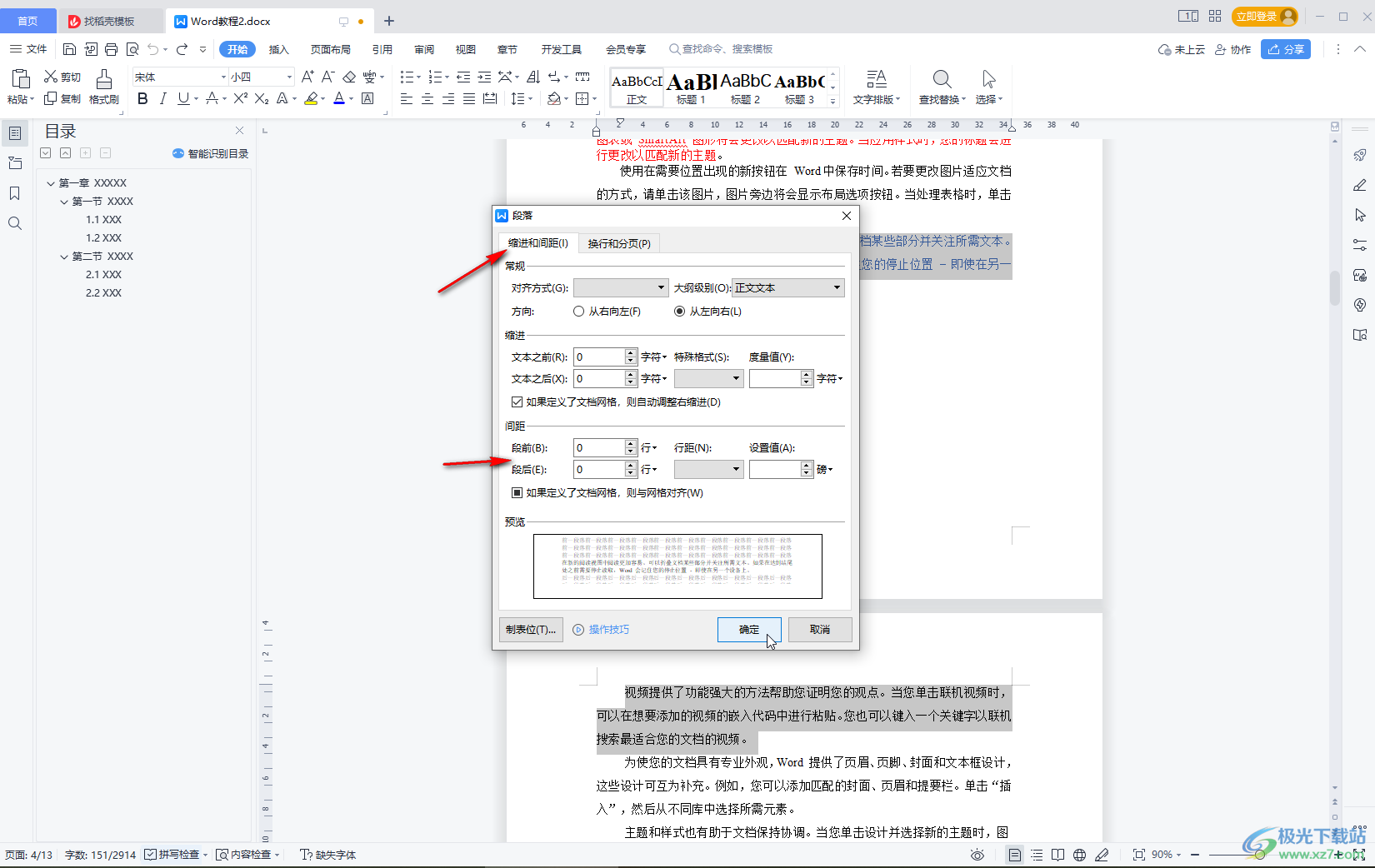
第四步:方法2.在“段落”的“换行和分页”栏,点击取消勾选“分页”板块的选项并确定就可以了;
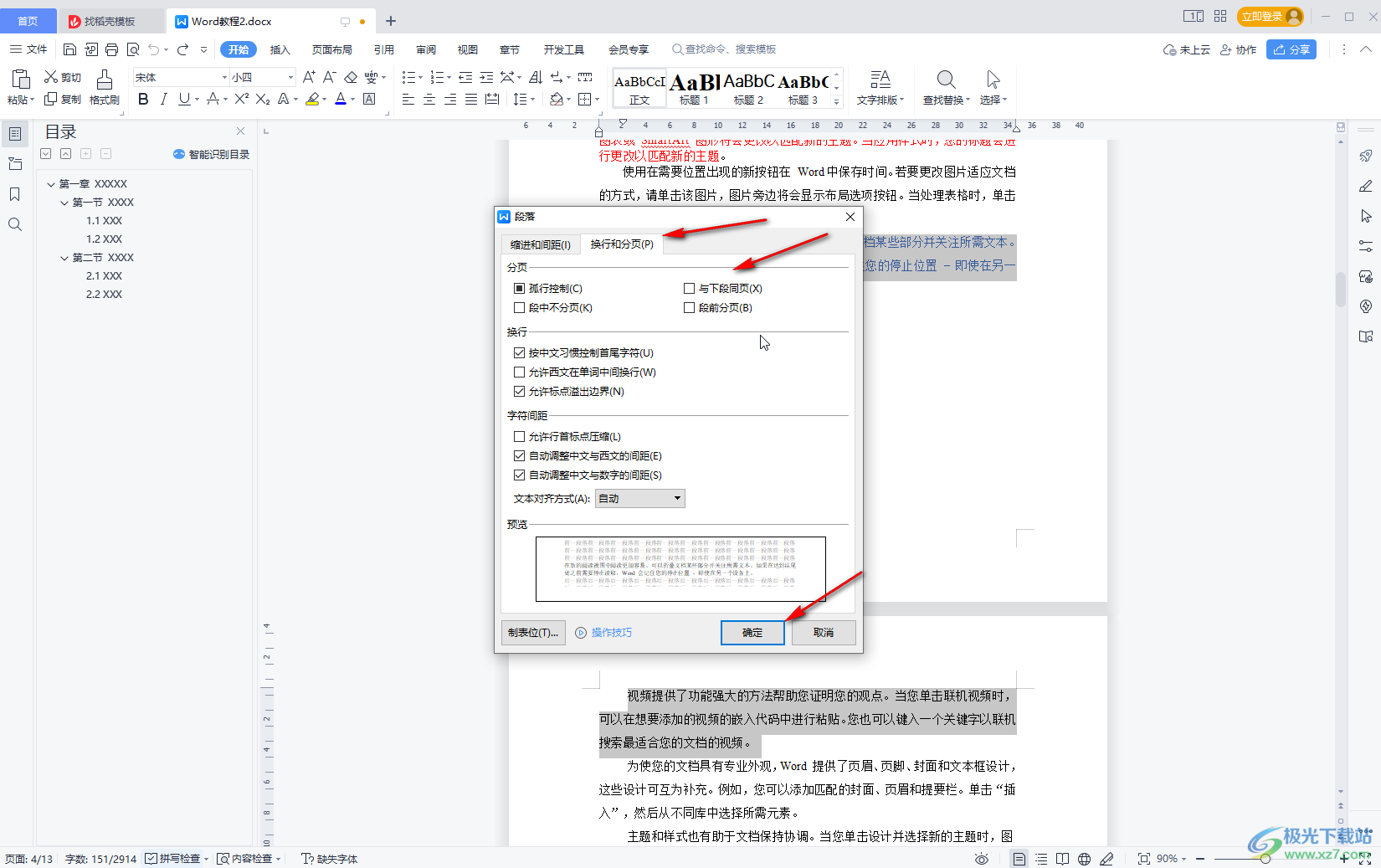
第五步:方法3.点击“开始”选项卡中如图所示的图标将段落标记显示出来,可以看到有“分页符”或者“分节符”,点击选中,或者将鼠标定位到分页符/分节符前面,按delete键进行删除就可以了。
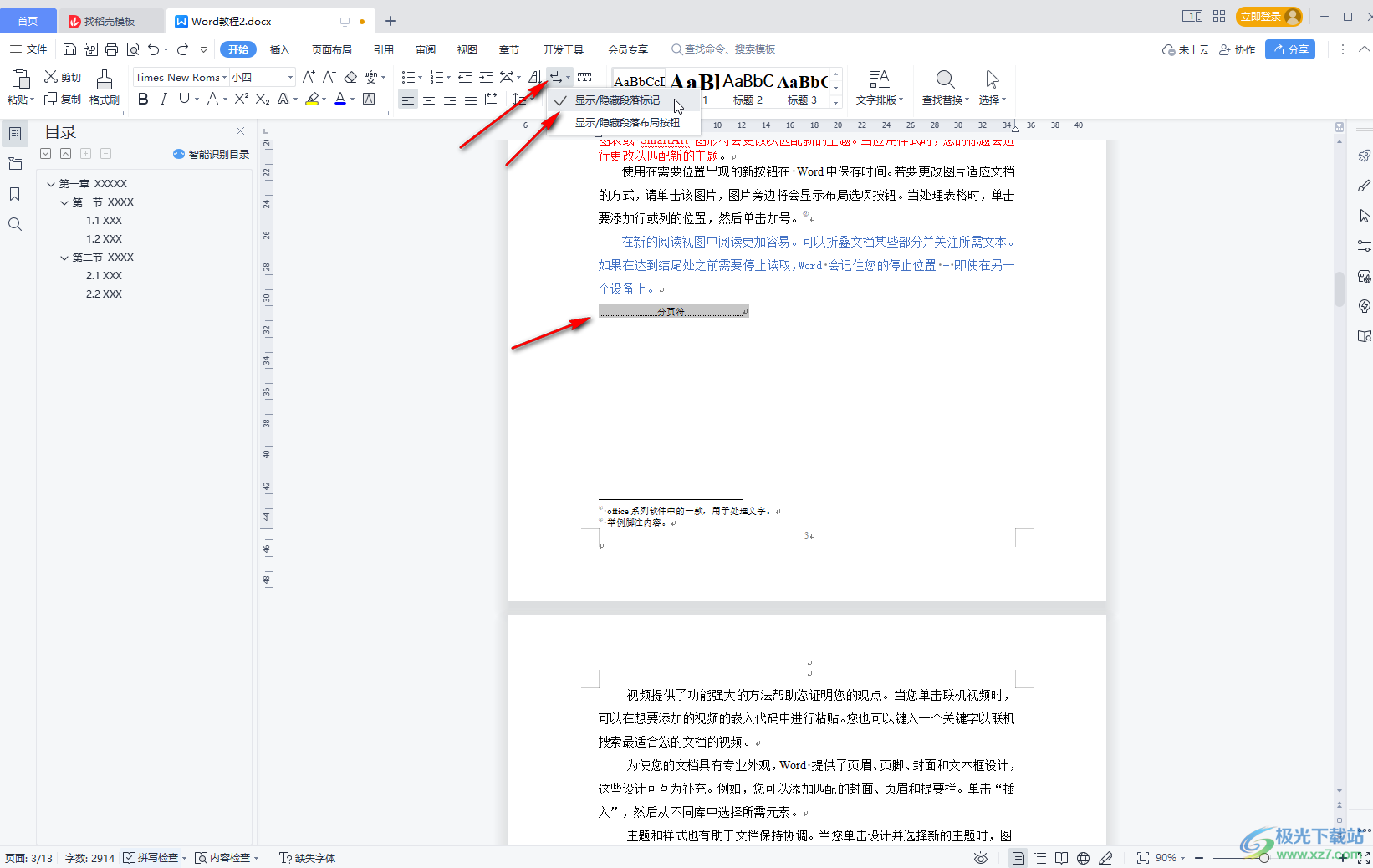
以上就是电脑版WPS文档中解决上面有空白但是后面的内容移不上去的方法教程的全部内容了。以上三种方法操作起来都是非常简单的,小伙伴们可以打开自己的软件分别尝试操作一下。

大小:240.07 MB版本:v12.1.0.18608环境:WinAll, WinXP, Win7, Win10
- 进入下载
相关推荐
相关下载
热门阅览
- 1百度网盘分享密码暴力破解方法,怎么破解百度网盘加密链接
- 2keyshot6破解安装步骤-keyshot6破解安装教程
- 3apktool手机版使用教程-apktool使用方法
- 4mac版steam怎么设置中文 steam mac版设置中文教程
- 5抖音推荐怎么设置页面?抖音推荐界面重新设置教程
- 6电脑怎么开启VT 如何开启VT的详细教程!
- 7掌上英雄联盟怎么注销账号?掌上英雄联盟怎么退出登录
- 8rar文件怎么打开?如何打开rar格式文件
- 9掌上wegame怎么查别人战绩?掌上wegame怎么看别人英雄联盟战绩
- 10qq邮箱格式怎么写?qq邮箱格式是什么样的以及注册英文邮箱的方法
- 11怎么安装会声会影x7?会声会影x7安装教程
- 12Word文档中轻松实现两行对齐?word文档两行文字怎么对齐?
网友评论